蛙泳游泳:vmware+linux+oracle10g rac全过程(6) - 安装database
来源:百度文库 编辑:偶看新闻 时间:2024/04/30 20:23:17
clusterware软件安装结束,在各自节点也看到了CRS进程,下面继续database数据库软件的安装过程,因为这个过程比较简单,这里就简要奉上截图: 1,上传10201_database_linux32.zip到“ly_media”文件系统,以unzip命令解压database软件,赋予正确的权限和属主,再以oracle身份登陆进行安装:  2,弹出oracle安装界面:
2,弹出oracle安装界面: 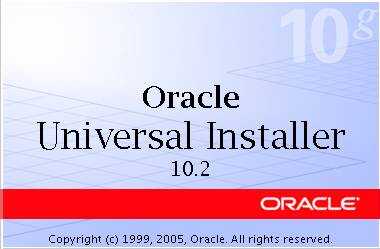 3,点击“next”:
3,点击“next”: 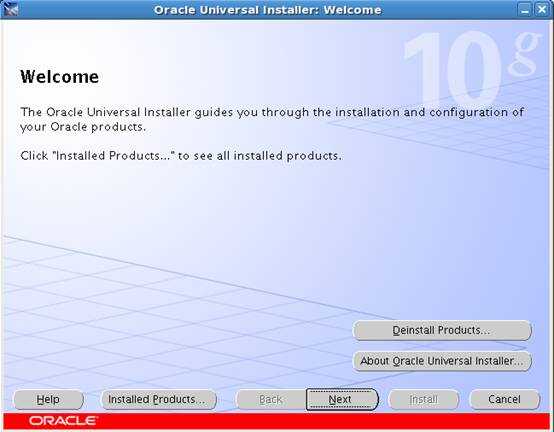 4,oraInventory仍然使用系统默认的路径,点击“next”:
4,oraInventory仍然使用系统默认的路径,点击“next”:  5,选择企业版安装方式,点击“next”:
5,选择企业版安装方式,点击“next”: 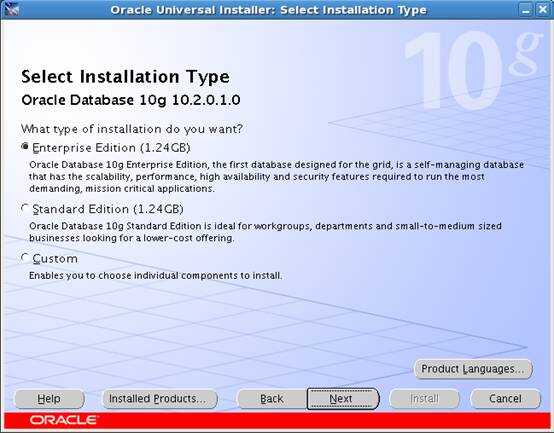 6,选择ORACLE数据库的安装路径,点击“next”:
6,选择ORACLE数据库的安装路径,点击“next”: 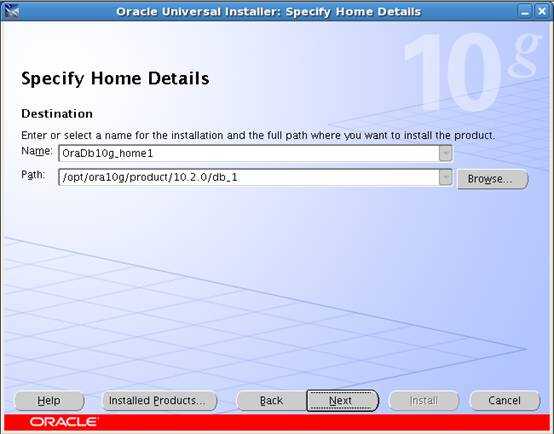 7,选中两个节点,点击“next”:
7,选中两个节点,点击“next”: 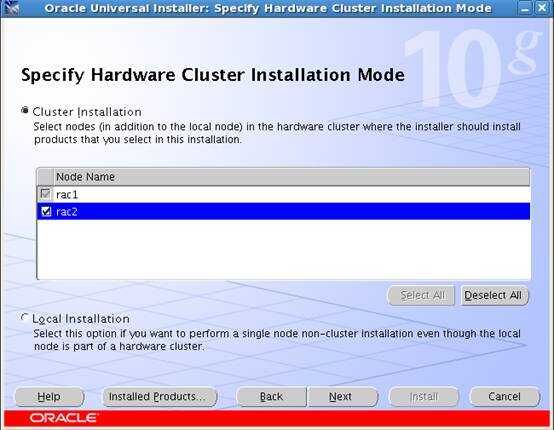 8,按惯例,执行系统级检查:
8,按惯例,执行系统级检查: 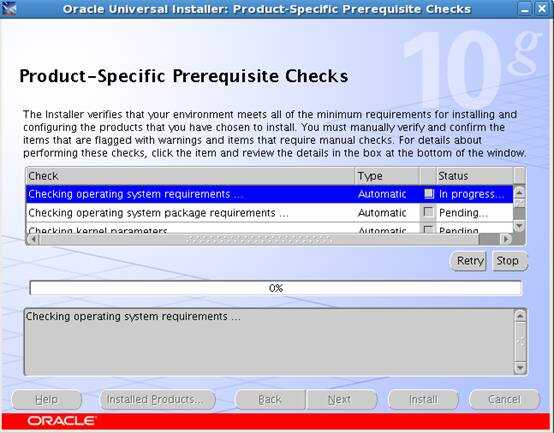 9,在“warning”和“not executed”的小方框里面打勾,点击“next”:
9,在“warning”和“not executed”的小方框里面打勾,点击“next”: 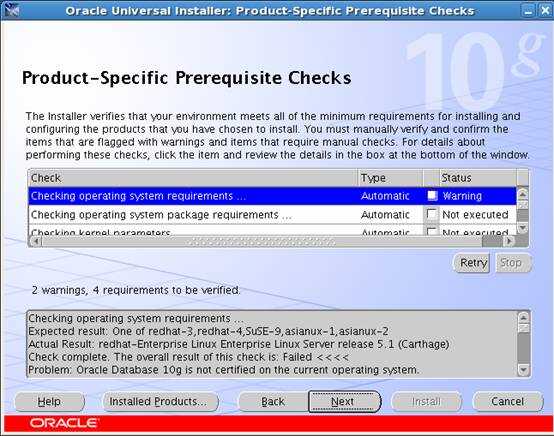
 10,这里只安装database软件,实例在后期安装:
10,这里只安装database软件,实例在后期安装: 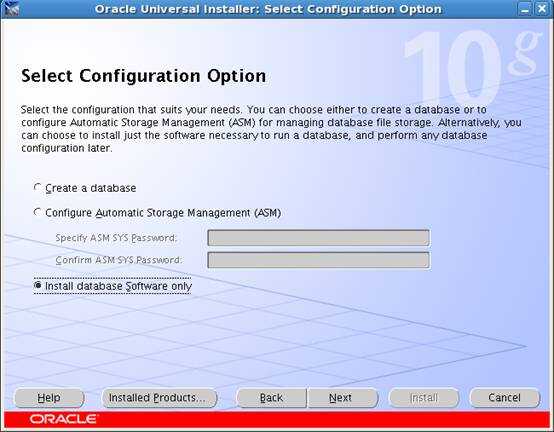 11,下面是安装过程,因为在虚拟机+linux操作系统+oracle数据库安装程序同时运行,内存消耗比较大,所以这个过程比较长:
11,下面是安装过程,因为在虚拟机+linux操作系统+oracle数据库安装程序同时运行,内存消耗比较大,所以这个过程比较长: 
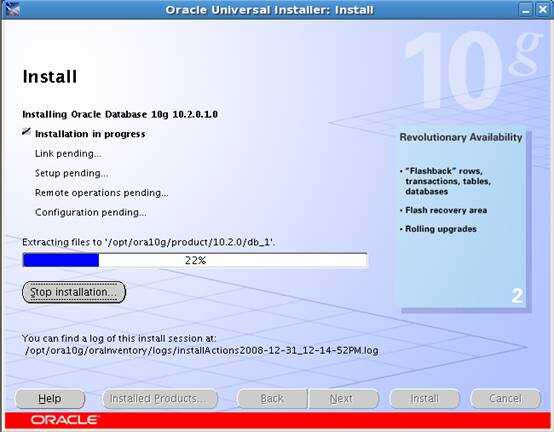

 2,选中两个节点,点击“next”:
2,选中两个节点,点击“next”: 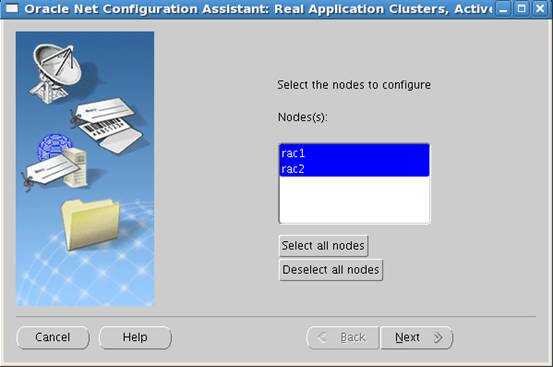 3,选择监听配置模式,点击“next”:
3,选择监听配置模式,点击“next”: 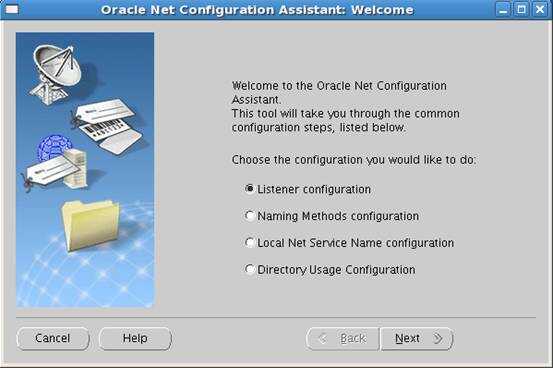 4,选择“添加”,点击“next”:
4,选择“添加”,点击“next”:
 5,给监听起一个名称,可以使用系统默认的LISTENER,然后点击“next”:
5,给监听起一个名称,可以使用系统默认的LISTENER,然后点击“next”: 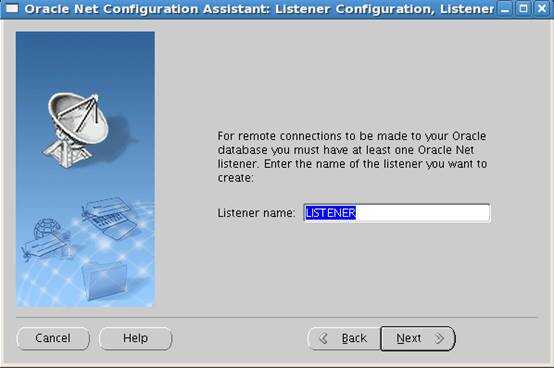 6,选择可使用的协议,这里选择TCP协议,点击“next”:
6,选择可使用的协议,这里选择TCP协议,点击“next”: 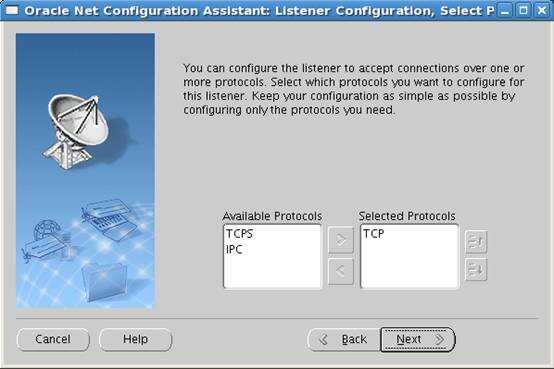 7,使用1521端口,点击“next”:
7,使用1521端口,点击“next”:  8,系统问是否还要配置其他监听,选择“No”,点击“next”:
8,系统问是否还要配置其他监听,选择“No”,点击“next”: 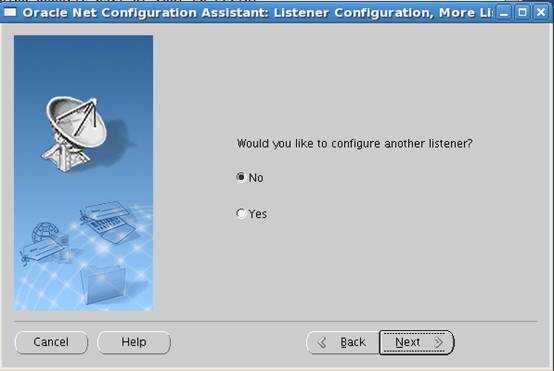 9,监听配置完毕,点击“next”退出:
9,监听配置完毕,点击“next”退出:
 10,在终端窗口可以看到监听的配置情况:
10,在终端窗口可以看到监听的配置情况:  2,选择RAC方式创建数据库,点击“next”:
2,选择RAC方式创建数据库,点击“next”:  3,选择“创建一个数据库”,点击“next”:
3,选择“创建一个数据库”,点击“next”:
 4,选上两个节点RAC1和RAC2,点击“next”:
4,选上两个节点RAC1和RAC2,点击“next”:  5,选择“Custom Database”,点击“next”:
5,选择“Custom Database”,点击“next”: 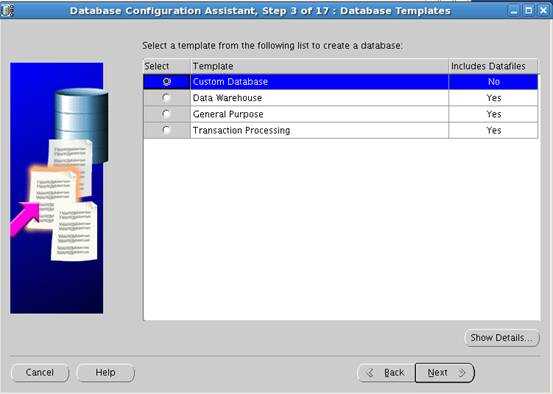 6,创建数据库名为“RACDB”,点击“next”:
6,创建数据库名为“RACDB”,点击“next”: 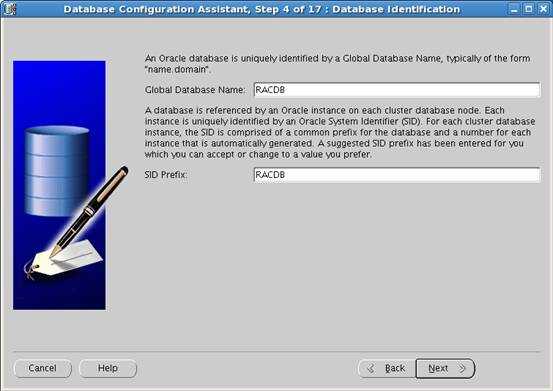 7,Enterprise Manager(图形化管理界面)这个地方可选可不选,因为我空间足够大,所以这个地方选上了,点击“next”继续:
7,Enterprise Manager(图形化管理界面)这个地方可选可不选,因为我空间足够大,所以这个地方选上了,点击“next”继续:  8,创建管理员密码,点击“next”:
8,创建管理员密码,点击“next”: 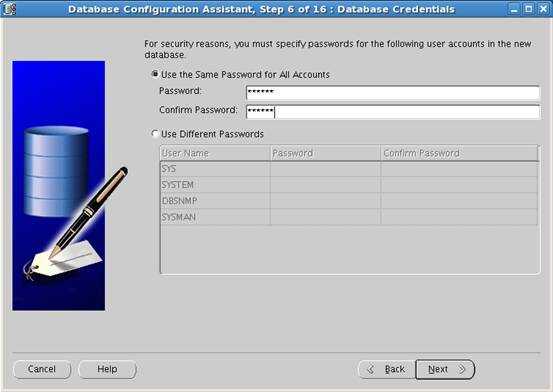 9,选择“ASM”方式,点击“next”:
9,选择“ASM”方式,点击“next”:  10,再次创建密码,以及相关的参数文件类型,点击“next”:
10,再次创建密码,以及相关的参数文件类型,点击“next”:  11,系统提示即将创建ASM实例,点击“OK”进行ASM实例的创建:
11,系统提示即将创建ASM实例,点击“OK”进行ASM实例的创建: 
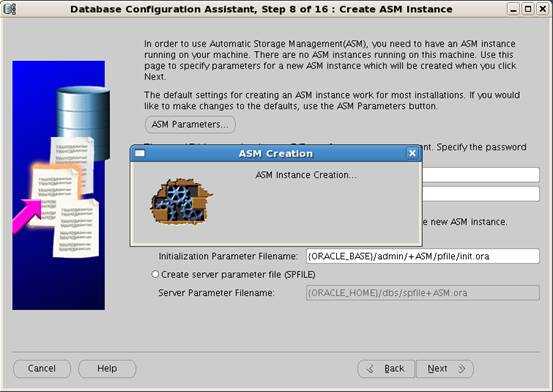 12,点击“CREATE NEW”来创建共享卷组:
12,点击“CREATE NEW”来创建共享卷组: 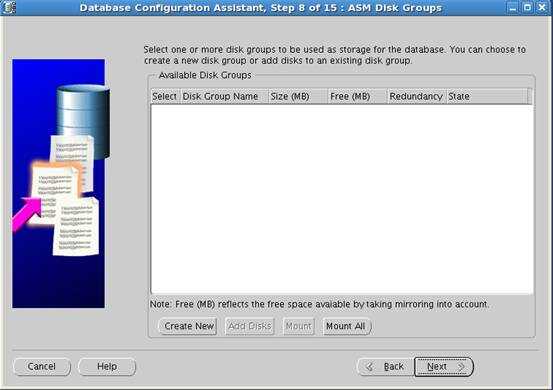 13,点击创建卷组之后,系统会扫描可用的裸设备,因为前期创建了2GB大小的/dev/sdd和/dev/sde两块盘,这里被系统扫描出来。选中两块磁盘,给卷组命名为“rac_disk”,冗余方式选择“External”,然后点击“OK”:
13,点击创建卷组之后,系统会扫描可用的裸设备,因为前期创建了2GB大小的/dev/sdd和/dev/sde两块盘,这里被系统扫描出来。选中两块磁盘,给卷组命名为“rac_disk”,冗余方式选择“External”,然后点击“OK”: 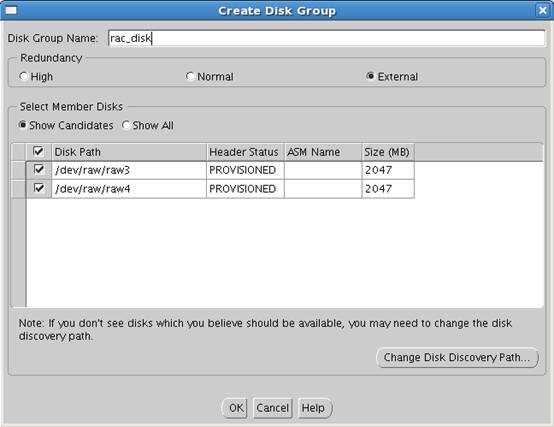 14,创建共享卷组“rac_disk”过程:
14,创建共享卷组“rac_disk”过程: 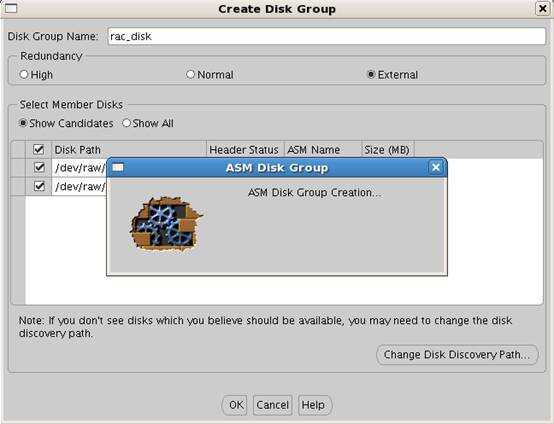 15,创建好后,卷组自动在两个节点mount,如下图所示:
15,创建好后,卷组自动在两个节点mount,如下图所示:  值得一提的是,我在两次实验过程中都发现,两节点上CRS进程、监听都运行得好好的,但是在创建共享卷组的时候会莫名其妙的出来一错误提示,说RAC2上的监听没有生效,因此无法在RAC2节点上mount卷组。遇到这种情况的解决方法是在RAC2节点上停掉CRS进程重启一次,然后再回到RAC1图形界面下点击“Mount All”可以解决。 16,这一步不需要任何操作,直接点击“next”即可:
值得一提的是,我在两次实验过程中都发现,两节点上CRS进程、监听都运行得好好的,但是在创建共享卷组的时候会莫名其妙的出来一错误提示,说RAC2上的监听没有生效,因此无法在RAC2节点上mount卷组。遇到这种情况的解决方法是在RAC2节点上停掉CRS进程重启一次,然后再回到RAC1图形界面下点击“Mount All”可以解决。 16,这一步不需要任何操作,直接点击“next”即可:  17,是否设置flashback跟启用归档模式,这里我为了节省系统开销,就不选择了,继续“next”:
17,是否设置flashback跟启用归档模式,这里我为了节省系统开销,就不选择了,继续“next”:  18,这个地方也少选为妙,否则安装数据库的时间会很长,点击“next”:
18,这个地方也少选为妙,否则安装数据库的时间会很长,点击“next”: 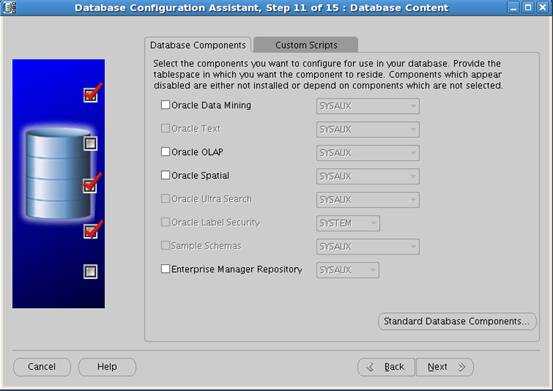 19,这里可以手工添加删除一些指定的表空间、控制文件、日志文件等,我选择系统默认,然后点击“next”:
19,这里可以手工添加删除一些指定的表空间、控制文件、日志文件等,我选择系统默认,然后点击“next”: 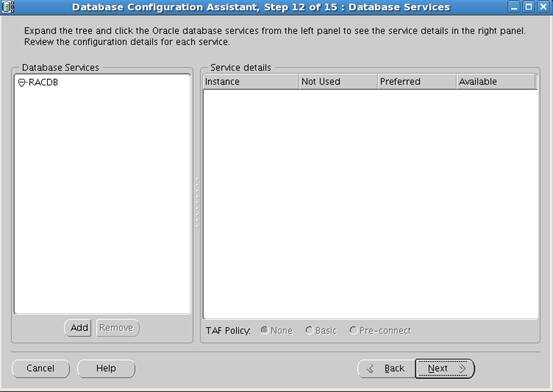 20,Memory部分给一个合理的百分比,一般用系统默认即可:
20,Memory部分给一个合理的百分比,一般用系统默认即可: 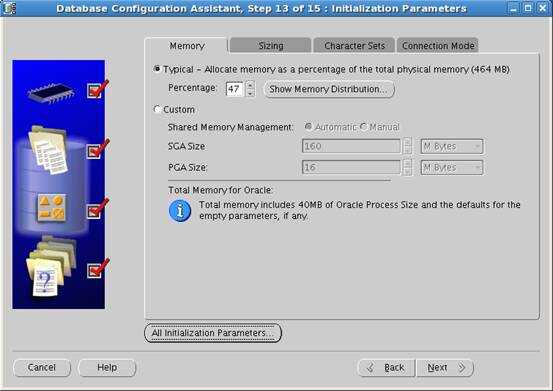 21,Size部分也使用系统默认:
21,Size部分也使用系统默认:  22,字符部分我把数据库字符集修改成ZHS16GBK方式,这也是比较通用的字符集,国家字符集保持系统默认:
22,字符部分我把数据库字符集修改成ZHS16GBK方式,这也是比较通用的字符集,国家字符集保持系统默认: 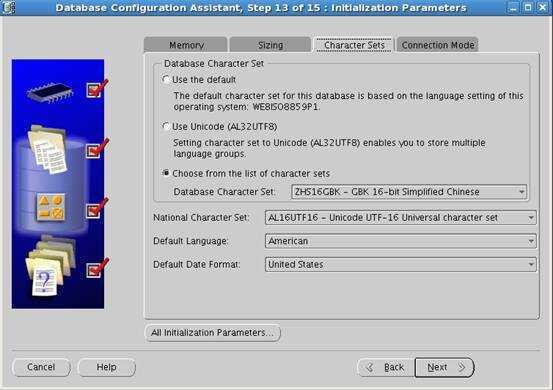 23,连接模式保持系统默认:
23,连接模式保持系统默认: 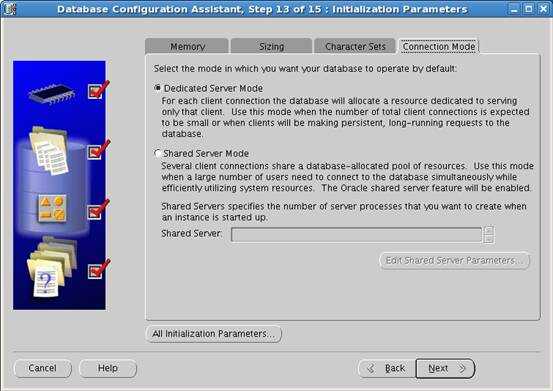 24,所有设置完成,下面开始database的安装:
24,所有设置完成,下面开始database的安装: 


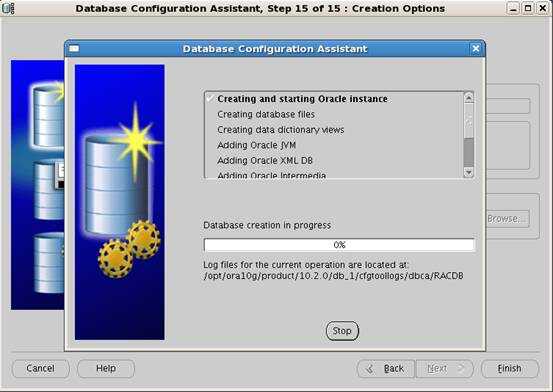 在数据库的安装过程中,可以随时切换到任意节点,通过crs_stat -t命令观察实例是否已经创建完毕:
在数据库的安装过程中,可以随时切换到任意节点,通过crs_stat -t命令观察实例是否已经创建完毕:  这表示两个节点上实例都已经创建,只是还没有启动。
这表示两个节点上实例都已经创建,只是还没有启动。 
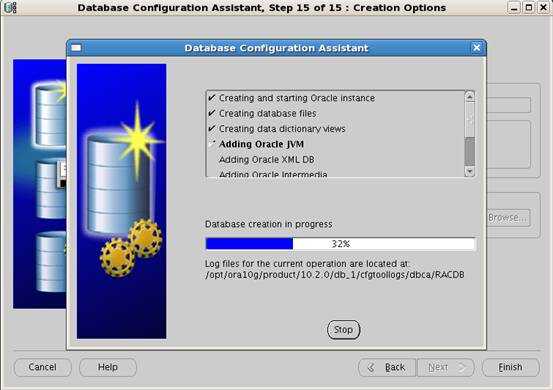
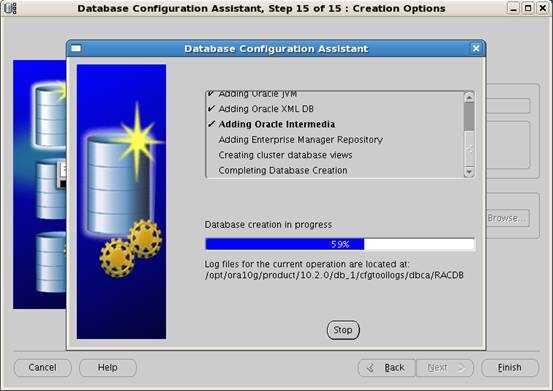
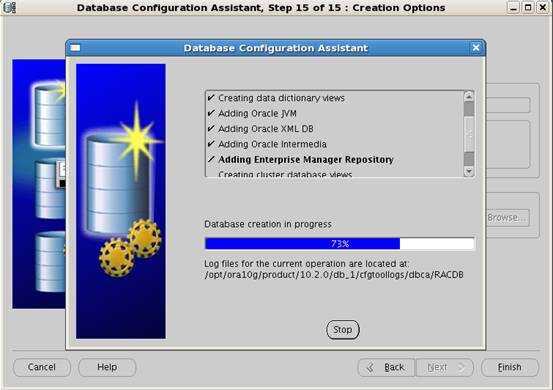

 到这里,数据库创建完毕,接下来是实例的启动过程:
到这里,数据库创建完毕,接下来是实例的启动过程: 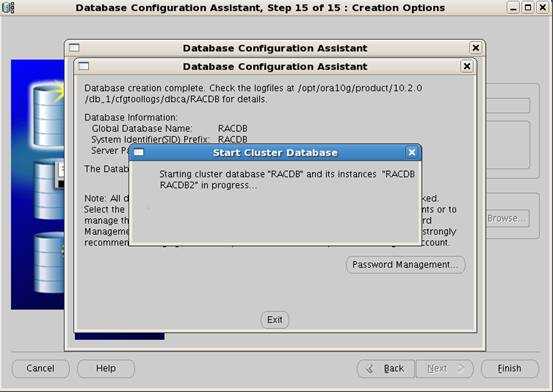
 从这个图反映的情况来看,此时两个节点都相当的繁忙,因为又要运行CRS进程,还要本地、远程启动实例,网卡和本地磁盘都忙得团团转,系统CPU使用率狂飙。
从这个图反映的情况来看,此时两个节点都相当的繁忙,因为又要运行CRS进程,还要本地、远程启动实例,网卡和本地磁盘都忙得团团转,系统CPU使用率狂飙。  从这幅图可以看出,RAC2节点上的实例启动完成,数据库可以连接。
从这幅图可以看出,RAC2节点上的实例启动完成,数据库可以连接。  RAC1上的实例也在慢慢启动,从这里可以看到他先RAC2一步抢占了数据库的主动权。
RAC1上的实例也在慢慢启动,从这里可以看到他先RAC2一步抢占了数据库的主动权。 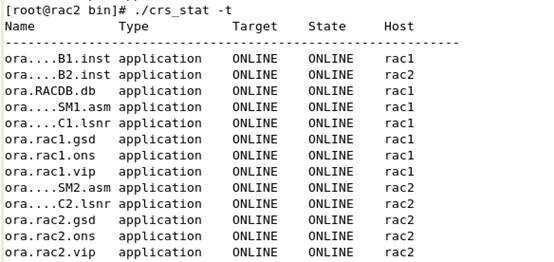 看到这幅图,我长舒一口气,整个实验过程就是为了能顺利的看到这幅图,至此,linux下ORACLE RAC配置过程全剧终。
看到这幅图,我长舒一口气,整个实验过程就是为了能顺利的看到这幅图,至此,linux下ORACLE RAC配置过程全剧终。
12,在安装进行到尾声的时候,在弹出来的对话框中按要求执行几个脚本程序,和clusterware安装阶段类似:
可见这一步主要是给oraInventory目录赋予正确的权限和属主,即使系统没有要求,我们也需要到RAC2上执行类似的操作,给与oraInventory目录真确的权限和属主,否则在最后阶段会有报错信息。
11,分别到各个节点执行root.sh脚本:
12,点击“next”进行退出,database软件部分安装结束:
11,在/opt/ora10g/product/10.2.0/crs_1/bin下运行命令crs_stat -t,可以看到刚配置好的两个监听进程已经启动:
到这里,监听部分的配置过程结束,接下来是要进行ORACLE RAC环节中的最后一步,也就是实例的创建过程。
在进行数据库的创建和ASM实例的安装之前,我们要确保三件事,一要确保两个节点的CRS进程都已经起来,二要确保两个节点的监听进程都已经启动,三要确保vip都运行在各自的节点上,不能发生vip飘移的现象,否则ASM实例的创建过程会出问题。这三点无误,那么下面来到数据库以及ASM实例的创建过程: 1,仍然在RAC1节点上,以oracle用户登陆,运行dbca:
求救,vmware for linux !!!!!!!!!!!!!!!!!!!!!!!!!!!
怎样用VMware来虚拟Linux?
vmware 安装linux遇到问题
怎样LINUX下安装vmware
在VMWARE中安装LINUX
VMware虚拟机Linux上网问题
vmware下linux不能上网
用vmware虚拟机可以跑共创linux
用vmware装linux后不能上网?
关于vmware station安装linux的问题??????
关于用vmware虚拟linux系统问题
vmware 上linux怎么设高分屏
在虚拟机vmware上怎样安装linux。
用vmware怎么安装红旗linux?
VMware下linux V9.2上网设置
VMWare下LINUX如何宽带上网
请问vmware for linux版怎么安装
请问vmware for linux版怎么安装??
请问vmware for linux版怎么安装?
VMware虚拟环境中linux上网问题!
有关VMware中安装linux的问题
VMware虚拟机下Linux上网问题
VMware Workstation 虚拟机下配置Linux上网
在VMware 中装linux (50分)